
Jeśli chcesz się uczyć jak wykonać profesjonalny montaż zdjęć w Photoshopie, poniżej wyjaśnimy, jak to zrobić krok po kroku. W ten sposób możesz edytować swoje zdjęcia i nadać im unikalne i specjalne akcenty, aby wyglądały wspaniale i ciekawiej.
Bez wątpienia znając już kroki, które podamy w poniższym poradniku, w prosty sposób będziesz mógł wykonać profesjonalne fotomontaże. Jeśli nadal nie masz zainstalowanego tego programu, możesz łatwo i prosto pobrać program Photoshop z jego oficjalnego konta.
Jakie kroki należy wykonać, aby wykonać profesjonalny montaż zdjęć w programie Photoshop?
Przede wszystkim ważne jest, aby było jasne, że fotomontaż jest procesem, w którym dodawać elementy jednego zdjęcia do drugiego i są łączone w jeden obraz. W ten sposób możesz uzyskać zdjęcia z różnymi elementami, które w innym przypadku byłyby niemożliwe do osiągnięcia.
Ta technika jest bardzo przydatna do uzyskiwania surrealistycznych obrazów lub dodawania elementów, których brakowało podczas robienia zdjęcia.
Teraz, jeśli chcesz wykonać profesjonalny fotomontaż w Photoshopie, wystarczy postępować zgodnie z instrukcjami, które wyjaśnimy poniżej:
Wybierz elementy do fotomontażu
Pierwszą rzeczą jest wybranie obrazów, które wykorzystamy do fotomontażu. Należy o tym pamiętać wszystkie obrazy muszą mieć tę samą rozdzielczość w przybliżeniu. W przeciwnym razie zmiana rozmiaru i rozdzielczości w celu powiększenia obrazu w celu poprawnego dopasowania go do proporcji może spowodować zniekształcenie obrazu.
Po wybraniu obrazów otwórz je w programie Photoshop. Możesz otworzyć każdy obraz osobno lub otworzyć je w warstwach w obrazie, który będzie podstawą do wykonania fotomontażu.
Zanim zaczniesz manipulować obrazem, upewnij się, że masz włączone „Pokaż elementy sterujące transformacją” i „Automatyczne zaznaczanie”; to nam pozwoli wygodniej manipulować obrazami na płótnie.
Usuń tło z elementów, które mają być dodane
Jeśli wybrałeś elementy, które zawierają tło, będziesz musiał je usunąć, aby je dodać. W tym celu będziesz musiał zapoznaj się z narzędziami selekcji; Można go wybrać między innymi prostokątny, eliptyczny. Wśród najbardziej przydatnych i praktycznych opcji mamy szybki wybór i perfekcyjne kadrowanie w Photoshopie lub też przy użyciu magicznej różdżki.
Aby usunąć jednolite tło ze zdjęcia, wybierz warstwę, nad którą chcesz pracować. Następną rzeczą jest kliknięcie tła, aby zidentyfikować, co chcemy ukryć lub usunąć. Możemy kontrolować poziom tolerancji zaznaczenia, czyli ilość podobnego koloru, który zostanie wzięty pod uwagę przy wyborze na obrazie.
Zamiast po prostu usuwać tło, przejdziemy do opcji wyboru, a po wybraniu tła klikniemy „Odwróć”.
Następny jest dodaj maskę do warstwy, w ten sposób możemy zaznaczyć fragmenty obrazu i pokolorować je tak, aby były widoczne lub ukryte. Jeśli pokolorujemy część na biało, ta część zostanie pokazana; aby to ukryć, pokolorujemy obszar na czarno.
W przypadku obrazów, które nie mają jednolitego tła, wybierzemy magiczną różdżką obszar, który chcemy zachować. Następnie zastosujemy maskę, która pokaże nam obszary, które będą ukryte; tam możemy wprowadzić poprawki, aby doprecyzować szczegóły. Następnie wybierz „Ustawienia wyjściowe”, „Maska warstwy”.
Robiąc to, możemy zobaczyć wynik. Wykonaj poniższe czynności dla każdego obrazu, aby usunąć tło w zależności od przypadku (jednolite tło lub nie).
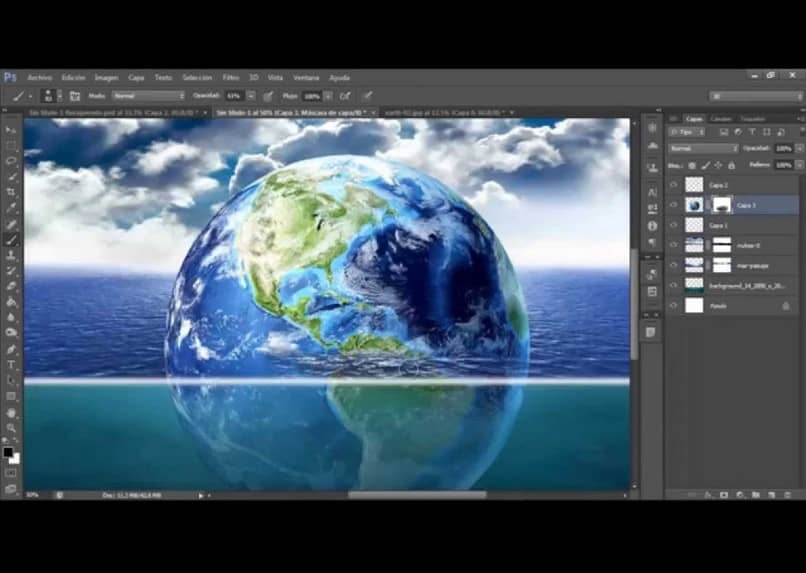
Popraw szczegóły obrazu
Jeśli na obrazie tła lub obrazie podstawowym są jakieś elementy, które chcesz usunąć, możesz użyć narzędzia Pędzel do korekcji plam z programu Photoshop. To narzędzie jest bardzo przydatne, ponieważ program automatycznie zastępuje piksele tego, co chcemy wyeliminować, pikselami wokół niego, eliminując niechciany element.
Aby wszystkie elementy były zintegrowane i uzyskały bardziej naturalny wygląd, możemy dostosować między innymi jasność, ekspozycję, nasycenie. Pamiętaj, że warstwy można edytować osobno lub razem.
Gdy będziesz zadowolony z efektów fotomontażu, możesz zapisz obraz z wybranym rozszerzeniem, na przykład .JPEG lub inny.
Jak sam zobaczysz, manipulowanie Photoshopem może być proste jeśli znamy użyteczność jego narzędzi. Aby ułatwić edycję obrazów lub tworzenie fotomontaży za pomocą tego programu, radzimy używać go stale, abyś się z nim zapoznał i stopniowo odkrywał wszystko, co może zaoferować.

